
Σήμερα θα μιλήσουμε για μια γνωριμία, κάτι άγνωστο: iCloud Keychain ή iCloud Keychain, η οποία δημιουργεί και συγχρονίζει κωδικούς πρόσβασης μέσω του iCloud. Αυτό είναι το εργαλείο που θα αναλύσουμε και θα το εξηγήσουμε παρακάτω, παρόλο που έχουμε ήδη δει μια σημαντική ανακάλυψη αυτό το καλοκαίρι. Πολλοί από τους γνωστούς μου δεν εμπιστεύονται καθόλου αυτό το εργαλείο που δημιουργεί και αποθηκεύει τους κωδικούς πρόσβασης για εμάς τόσο στο iOS όσο και στο OS X. Μπορούμε ακόμη και να αποθηκεύσουμε τους αριθμούς της πιστωτικής μας κάρτας αν το θέλουμε, αλλά όλοι γνωρίζουμε ότι αυτός ο τύπος δεδομένων είναι πραγματικά εμπιστευτικός και δεν δημιουργεί εμπιστοσύνη μεταξύ των χρηστών για την αποθήκευσή τους σε ορισμένα μέρη, αλλά θα προσπαθήσουμε να αλλάξουμε αυτήν την δυσπιστία που έχουμε σχετικά με το iCloud Keychain για: Θα προσπαθήσω! Ακόμα κι αν δεν είναι με τα δεδομένα της κάρτας μας ...
Πραγματικά Το iCloud Keychain είναι πιο ασφαλές από τη χρήση του ίδιου κωδικού πρόσβασης ξανά και ξανά για όλα, επειδή αυτή η μέθοδος αποθήκευσης κωδικών πρόσβασης χρησιμοποιεί κρυπτογράφηση AES 256-bit και είναι πολύ δύσκολο για κάποιον να δει ή να αποκρυπτογραφήσει τους κωδικούς πρόσβασης. Το μεγαλύτερο πλεονέκτημα που μας προσφέρει είναι ότι δεν θα ξεχάσουμε ποτέ τους διαφορετικούς κωδικούς πρόσβασης επειδή αποθηκεύονται αυτόματα στο cloud και συγχρονίζονται με τις συσκευές που θέλουμε.
Πώς να ρυθμίσετε το iCloud keychain στο Mac μας
Το πρώτο πράγμα που πρέπει να ξεκινήσετε με τη διαδικασία είναι να έχουμε τον λογαριασμό iCloud για αποθήκευση και συγχρονισμό των δεδομένων. Πάμε Προτιμήσεις συστήματος> iCloud και επιλέξτε το μπρελόκ.
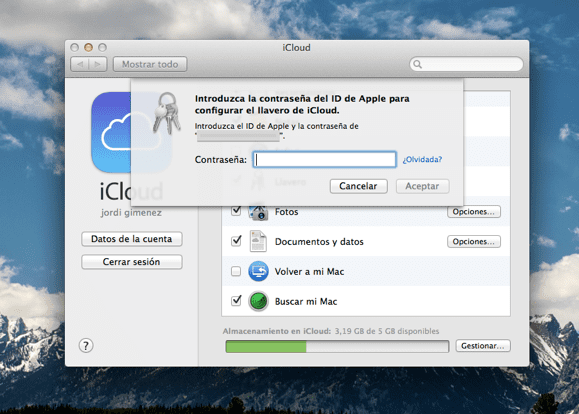
Τώρα θα μας ζητήσει τον κωδικό πρόσβασης του λογαριασμού iCloud μας και όταν τον εισάγουμε μας ρωτά τον τετραψήφιο κωδικό ασφαλείας. Αυτός είναι ένας κωδικός σε απλή μορφή, αλλά μπορούμε να τον αλλάξουμε σε έναν πιο περίπλοκο κωδικό πρόσβασης κάνοντας κλικ στο κουμπί 'Προχωρημένος'. Μόλις εισαχθεί ο κωδικός δύο φορές, κάντε κλικ στο επόμενο.
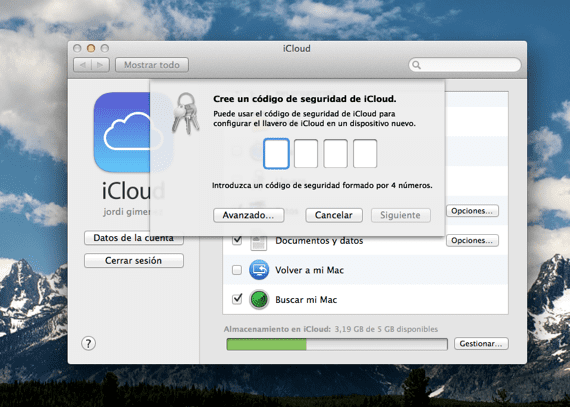
Τώρα εμείς θα ζητήσει έναν αριθμό τηλεφώνου στο οποίο μπορούμε να λάβουμε ένα SMS για να επαληθεύσουμε την ταυτότητα χρησιμοποιώντας αυτόν τον κωδικό ασφαλείας iCloud και σε περίπτωση που διαγράψουμε τον συγχρονισμό με το μπρελόκ και στη συνέχεια θέλουμε να τον ενεργοποιήσουμε ξανά. Έτοιμο, έχουμε ήδη το iCloud Keychain ρυθμισμένο στο Mac.
Πώς λειτουργεί το μπρελόκ iCloud στο Mac μας
Προς το παρόν λειτουργεί μόνο με το πρόγραμμα περιήγησης Safari, οπότε θα πρέπει να χρησιμοποιήσουμε αυτό το πρόγραμμα περιήγησης για να συγχρονίσουμε τους κωδικούς πρόσβασης ή τα δεδομένα της κάρτας μας κ.λπ.
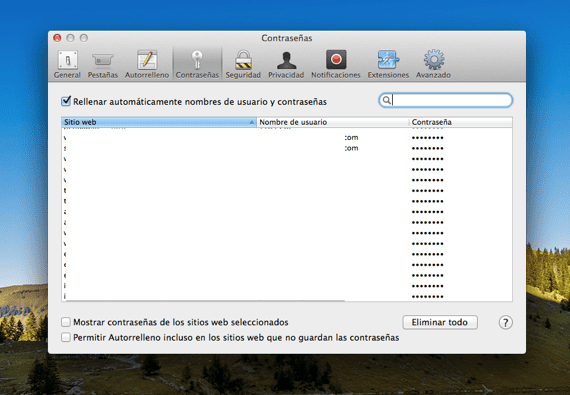
Σε iPhone, iPad ή iPod Touch, μεταβείτε στις Ρυθμίσεις και κάντε κλικ στην καρτέλα iCloud. Εκεί θα δείτε την επιλογή keychain, την οποία θα πρέπει να ενεργοποιήσετε έτσι ώστε όλοι οι κωδικοί πρόσβασης να συγχρονίζονται με το iCloud. Κάθε ένας από τους κωδικούς πρόσβασης ή τα δεδομένα της κάρτας μπορεί να τροποποιηθεί ή να διαγραφεί μπαίνοντας στο Safari από το iDevice> Κωδικοί πρόσβασης και αυτόματη συμπλήρωση
Επισημάνετε ότι για συγχρονισμό της μπρελόκ iCloud, πρέπει να χρησιμοποιήσετε τον ίδιο λογαριασμό iCloud σε όλες τις συσκευές. Τώρα μπορείτε να συγχρονίσετε όλους τους κωδικούς πρόσβασής σαςs και έτσι δεν θα χρειάζεται να ανησυχείτε για να τα ξεχάσετε.
Πώς να απενεργοποιήσετε το μπρελόκ iCloud στο Mac μας
Αυτό είναι πολύ απλό: θα πρέπει να μεταβούμε μόνο στις Προτιμήσεις συστήματος> iCloud, καταργήστε την επιλογή της επιλογής iCloud Keychain και θα μας ρωτήσει εάν θέλουμε να αποθηκεύσουμε ή να διαγράψουμε τα δεδομένα. Στη συνέχεια, μπορούμε να απενεργοποιήσουμε το Keychain σε όλες τις συσκευές μας και τα δεδομένα από το iCloud Keychain θα διατηρηθούν τοπικά στις συσκευές σας, αλλά εκτός των διακομιστών της Apple και θα σταματήσουν να συγχρονίζονται μεταξύ συσκευών.

Επιλέγουμε τι μας ενδιαφέρει και δεχόμαστε.
Η απόφαση να εμπιστευτείτε το iCloud Keychain ή το iCloud Keychain είναι δική σας, αλλά είναι ένα πραγματικά ασφαλές σύστημα για τη διατήρηση των προσωπικών μας δεδομένων. Ως πρόταση για συσκευές iOS είναι να το έχετε προστατεύεται από το κλείδωμα κωδικού πρόσβασης, Έτσι, σε περίπτωση κλοπής ή απώλειας, είναι πιο περίπλοκο να κλέψουν όλα αυτά τα δεδομένα και άλλα που έχουμε αποθηκεύσει.
Περισσότερες πληροφορίες - Νιώστε πιο ασφαλής με το iCloud Keychain
Δεν μου επιτρέπει να απενεργοποιώ το μπρελόκ όπως κάνω, κάθε φορά που το καταργώ, το επαναφέρει αυτόματα
Θέλω να μου πείτε πώς να το κάνω, ώστε να μπορώ να καταργήσω τον λογαριασμό iCloud από το mac μου, επειδή δεν μου επιτρέπει
Με ενδιαφέρει αυτό που ρωτάει ο Lorenzo, έχω το ίδιο πρόβλημα ...
Δεν λειτουργεί αν απενεργοποιήσετε το "Find my Mac" πριν;
αφορά
καλό απόγευμα,
Τι μπορώ να κάνω ώστε να μην με ρωτά κάθε φορά που ενεργοποιώ το Mac για τον κωδικό πρόσβασης για το ταχυδρομείο, το σαφάρι και άλλα;
Σας ευχαριστώ πολύ.
Το τηλέφωνό μου με ζητά να αλλάξω τον κωδικό πρόσβασής μου στην μπρελόκ icloud επειδή υπήρξαν αλλαγές στους διακομιστές μήλων, αυτό δημιουργούσε δυσπιστία, δεν μπορώ να βρω καμία επικοινωνία σε σελίδες μήλων, ξέρετε τίποτα; Ευχαριστώ για τη βοήθεια.